win7简体转繁体方法 简体win7怎么换繁体
更新时间:2023-02-23 17:56:03作者:jiang
在电脑上,我们是可以更换系统字体的,一般系统都是默认简体的,但是有的人就喜欢一些其他比较特别的字体,最近有win7系统用户想转换为繁体字,那么win7简体转繁体方法呢,方法很简单,下面小编给大家分享win7简体转换繁体的方法。
解决方法:
1、首先打开电脑的开始菜单,选择控制面板。
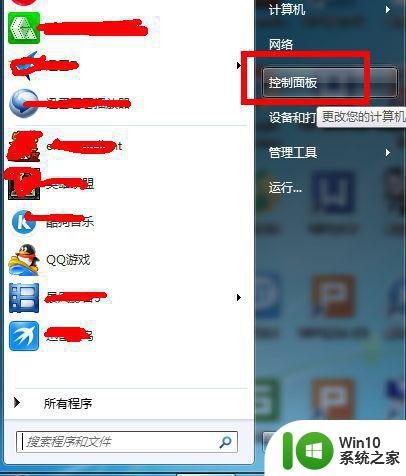
2、选择; 时钟、语言和区域,进入控制界面。
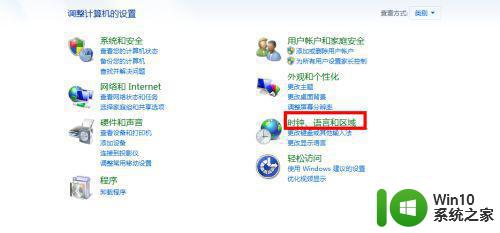
3、选择更改“更改位置”,进入系统位置更改界面。
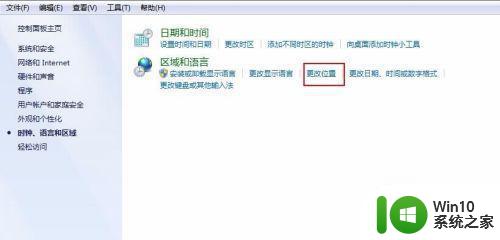
4、在弹出的“区域语言”对话框中选择所需语言环境。
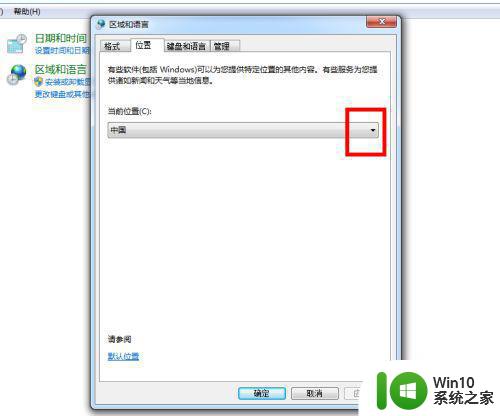
5、我们需要更改为繁体系统,这里我们选择“台湾”,然后“应用”“确定”。
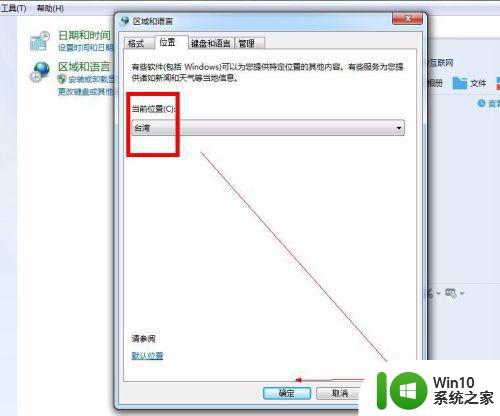
6、通过以上步骤,我们就将原有的简体操作系统环境更改为了繁体操作系统环境,使用完成后需要切换会简体环境时,只需要将其改回“中国”即可。
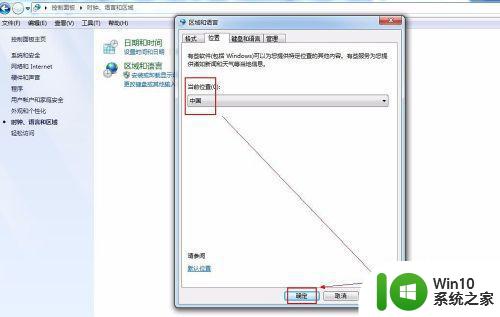
以上就是win7简体转换繁体的方法,要把系统字体换成繁体的,可以按上面的方法来进行操作。
win7简体转繁体方法 简体win7怎么换繁体相关教程
- win7繁体系统怎么转换简体系统 win7繁体系统如何切换为简体系统
- win7如何设置电脑系统为简体字 win7繁体改简体方法
- win7怎么改成简体中文 如何在Win7中将繁体中文转换为简体中文
- win7怎么设置繁体字体 win7如何切换成繁体字体
- win7电脑繁体字乱码怎么解决 win7系统繁体字体库下载方法
- win7版简体中文设置方法 如何将win7版设置为简体中文界面
- win7繁体显示为乱码怎么办 win7繁体软件乱码解决方法
- win7旗舰版输出繁体字的方法 win7旗舰版繁体字设置方法
- win7电脑输入法变成繁体怎么改回来 win7输入法变成了繁体怎么办
- win7搜狗输入法怎么设置繁体输入 win7搜狗输入法默认繁体怎么设置
- win7系统记事本怎么更换字体?win7记事本字体更换方法 win7系统记事本字体调整教程
- win7旗舰版怎样替换默认字体 w7旗舰版字体替换教程
- window7电脑开机stop:c000021a{fata systemerror}蓝屏修复方法 Windows7电脑开机蓝屏stop c000021a错误修复方法
- win7访问共享文件夹记不住凭据如何解决 Windows 7 记住网络共享文件夹凭据设置方法
- win7重启提示Press Ctrl+Alt+Del to restart怎么办 Win7重启提示按下Ctrl Alt Del无法进入系统怎么办
- 笔记本win7无线适配器或访问点有问题解决方法 笔记本win7无线适配器无法连接网络解决方法
win7系统教程推荐
- 1 win7访问共享文件夹记不住凭据如何解决 Windows 7 记住网络共享文件夹凭据设置方法
- 2 笔记本win7无线适配器或访问点有问题解决方法 笔记本win7无线适配器无法连接网络解决方法
- 3 win7系统怎么取消开机密码?win7开机密码怎么取消 win7系统如何取消开机密码
- 4 win7 32位系统快速清理开始菜单中的程序使用记录的方法 如何清理win7 32位系统开始菜单中的程序使用记录
- 5 win7自动修复无法修复你的电脑的具体处理方法 win7自动修复无法修复的原因和解决方法
- 6 电脑显示屏不亮但是主机已开机win7如何修复 电脑显示屏黑屏但主机已开机怎么办win7
- 7 win7系统新建卷提示无法在此分配空间中创建新建卷如何修复 win7系统新建卷无法分配空间如何解决
- 8 一个意外的错误使你无法复制该文件win7的解决方案 win7文件复制失败怎么办
- 9 win7系统连接蓝牙耳机没声音怎么修复 win7系统连接蓝牙耳机无声音问题解决方法
- 10 win7系统键盘wasd和方向键调换了怎么办 win7系统键盘wasd和方向键调换后无法恢复
win7系统推荐
- 1 风林火山ghost win7 64位标准精简版v2023.12
- 2 电脑公司ghost win7 64位纯净免激活版v2023.12
- 3 电脑公司ghost win7 sp1 32位中文旗舰版下载v2023.12
- 4 电脑公司ghost windows7 sp1 64位官方专业版下载v2023.12
- 5 电脑公司win7免激活旗舰版64位v2023.12
- 6 系统之家ghost win7 32位稳定精简版v2023.12
- 7 技术员联盟ghost win7 sp1 64位纯净专业版v2023.12
- 8 绿茶ghost win7 64位快速完整版v2023.12
- 9 番茄花园ghost win7 sp1 32位旗舰装机版v2023.12
- 10 萝卜家园ghost win7 64位精简最终版v2023.12